|
<< Click to Display Table of Contents >> 输出布局 |
  
|
|
<< Click to Display Table of Contents >> 输出布局 |
  
|
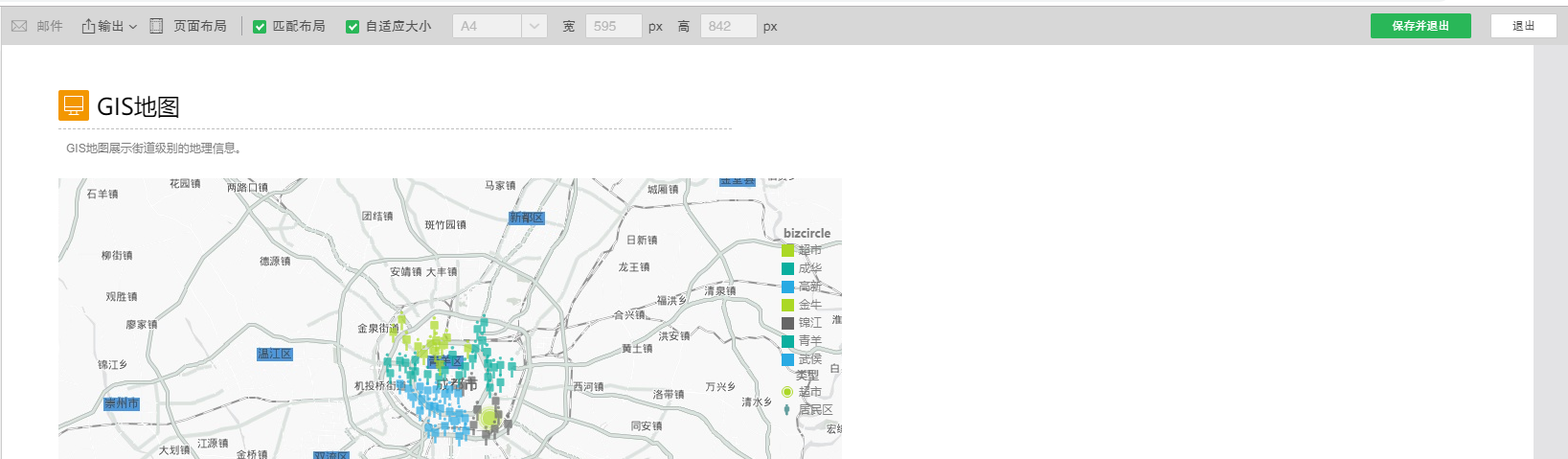
当用户点击“退出并保存”后,退出页面设置模式,并且保存对当前仪表盘进行的页面调整。
当用户点击“退出”后,退出页面设置模式,并且不保存对当前仪表盘进行的页面调整。
点击“邮件”时,弹出右键对话框,如下图所示。
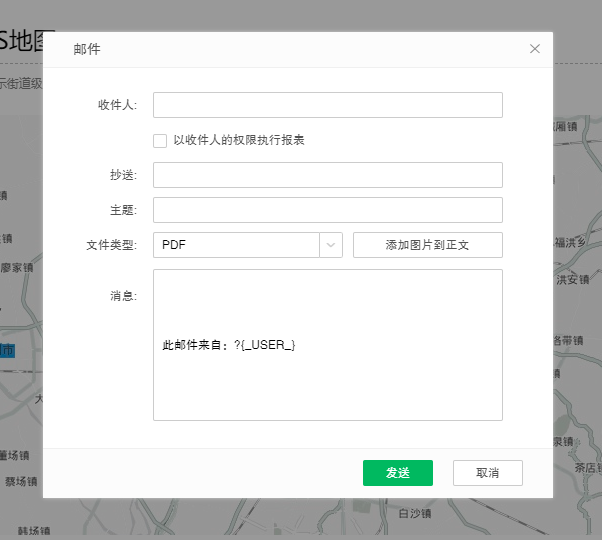
【收件人】默认为空,可以输入邮箱地址。当系统中的用户配置了邮箱信息,也可以通过输入框右侧的添加按钮打开选择地址对话框添加收件人。用户、组和角色可以直接作为添加项添加至收件人列表中,此处显示对应的用户名、组名、角色名。同时可以将邮箱只发送给某个域的邮箱,通过在 bi.properties 中配置域:local.mail.domin,如当local.mail.domin = yonghongtech.com 时,邮箱12345@qq.com 是收不到邮件的,抄送同收件人。
【以收件人的权限执行报表】勾选该属性,系统中的用户只能收到自己的信息,如果收件人不在永洪系统的用户里,则收到的是执行报表人的信息。
【抄送】可以输入收件者的邮箱也可以通过输入框右侧的添加按钮添加抄送人,选择用户时,此处显示用户名。
【发件人】在“个性化设置”--“邮箱设置”中进行配置。
【主题】输入邮件的主题。
【文件类型】设定导出文件的格式,包括 PDF 和 Excel 格式。
【消息】默认配置格式 “ 此邮件来自:? {_USER_}”,用户也可输入其他邮件内容。
➢说明:主题,消息和文件名称中支持参数:?{_TO_USER_},?{_THIS_YEAR_}, ?{_THIS_MONTH_}, ?{_THIS_DAY_}, {_THIS_FULL_DAY_}。?{_TO_USER_} 显示用户名; ?{_THIS_YEAR_}, ?{_THIS_MONTH_}, ?{_THIS_DAY_}, {_THIS_FULL_DAY_} 显示当前时间。
![]() 输出按钮,点击此按钮可以选择把当前的仪表盘按照设置好的页面以 PDF、 Excel、 Word、 PNG 或 CSV 格式导出。
输出按钮,点击此按钮可以选择把当前的仪表盘按照设置好的页面以 PDF、 Excel、 Word、 PNG 或 CSV 格式导出。
![]() 页面布局,点击此按钮后弹出页面布局对话框,如下图所示。
页面布局,点击此按钮后弹出页面布局对话框,如下图所示。
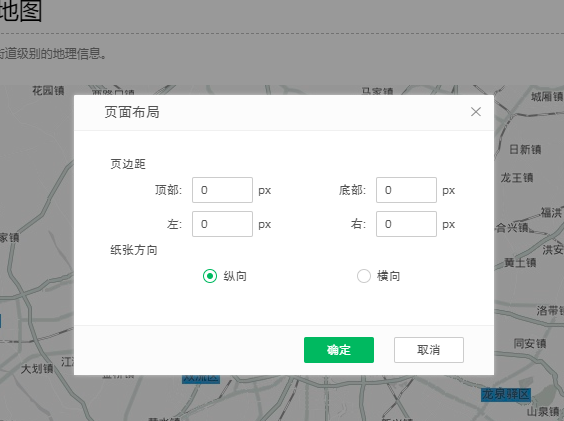
【页边距】用户可设定导出的 PDF 文件的页边距。注意顶部和底部的边距之和不能超过高度的一半,左右边距之和不能超过宽度的一半。
【纸张方向】当用户由纵向转换成横向时,右边距变成顶部边距,左边距变成底部边距,顶部边距变成左边距,底部边距变成右边距,即页面逆时针旋转 90 度。
【匹配布局】默认 “ 勾选 ”。勾选时,不会展开组件的全部数据。取消 “ 勾选 ”,会按照数据展开,如:带有滚动条的表会将数据全部展开显示。
【自适应大小】默认 “ 勾选 ”。当未勾选自适应大小时,用户可选择纸张的类型,或者自定义纸张的宽度和高度。当勾选自适应大小后,输出的 PDF 页面将自动调节大小,此时纸张类型、宽度、高度均处于非激活状态,不能进行修改。
【取消】当某一操作长时间未响应时可点击此按钮取消当前操作。
【关闭】关闭当前仪表盘,倘若用户尚未保存对当前仪表盘的修改,将弹出提示对话框。